Banyak cara menyembunyikan file pada hard drive yaitu dengan menggunakan berbagai macam aplikasi atau software, tujuan menyembunyikan file agar pengguna lain tidak dapat melihat file-file yang tersimpan pada hard drive. Pertanyaan disini adalah bagaimana ketika anda ingin menyembunyikan file tanpa menggunakan software, salah satu cara yang sering digunakan oleh pengguna komputer dengan menggunakan command prompt sebagai salah satu jalan singkat, namun banyak pengguna komputer yang belum tahu sama sekali bagaimana Cara Menyembunyikan File Menggunakan Command Prompt yang terdapat pada system operasi windows.
Cara
Menyembunyikan File Menggunakan Command
Prompt, dimaksudkan agar anda tidak tidak
susah-susah mencari aplikasi atau software lalu mendownload tanpa membuang
tenaga dan waktu dan atau materi yang harus harus dikeluarkan, walaupun pada
prinsipnya trik yang akan anda pelajari ini sama halnya membuang tenaga dan
waktu tetapi saya pikir trik ini lebih mudah dan singkat dan atau tanpa
mengeluarkan materi atau kata lainnya uang yang anda miliki. Apabila anda ingin
menggunakan tehnik yang akan saya sampaikan dibawah ini, sebaiknya siapkan
Snack atau minuman dulu supaya lebih santai sambil mendengarkan musik,
ahahaha….okey lansung saja kita mulai dan ikuti langkag-langkah dibawah ini :
Pertama, klik Star > Run atau agar lebih cepat tekan Windows + R > ketik cmd lalu tekan Enter pada keyboard maka akan muncul jendela Command Prompt.
Kedua, setelah jendela Command Prompt muncul atau terbuka,
selanjutnya masuk pada file yang terdapat pada folder dengan mengetik perintah,
contoh : disini saya menyimpan file di dalam folder pada drive E dan memberi nama Penting, maka sebagai contoh ketik E: lalu Enter.
Ketiga, masih pada
jendela Command Prompt, perhatikan
secara kasat mata di jendela Command
Prompt akan terlihat seperti ini E:\>
setelah itu ketik cd spasi nama folder contoh : E:\>cd penting, Enter.
Keempat, ketik attrib spasi +s +h, contoh: E:\>attrib +s +h dan tekan Enter pada keyboard, tunggu sampai
proses penyembunyian file yang terdapat didalam folder di hidden sampai
selesai, jika sudah pada jendela command prompt secara otomatis dibawah
perintah sesudah E:\>attrib +s +h akan
muncul seperti ini E:\>, itu
artinya proses menyembunyikan file sudah selesai.
Kelima, setelah semua
langkah-langkah diatas sudah anda lakukan sekarang tugas anda buka pada hard
drive E atau tempat anda
menyembunyikan file didalam folder tadi kemudian klik 2 X pada folder tersebut,
maka file yang ada di dalam folder akan hilang atau tidak dapat dilihat secara
kasat mata, meskipun pada folder option anda mengaktifkan show hidden file and
folder namun tetap saja tidak dapat dilihat.
NB : Trik diatas saya
lakukan dengan menggunakan system operasi windows XP dan dapat juga berjalan
pada Windows Vista dan Seven.
Selamat mencoba. Sekian
dan Terima Kasih. Salam…
@2012 Oleh Kraeng Francisco

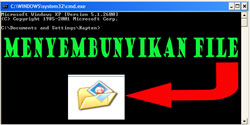

Kalau saya pakai Notepad Mas.Trims udah buat tutorialnya.
ReplyDeleteIa, bisa juga menggunakan Notepad sob, Sama2 sahabat. Salam
Deletekalau saya mau membukanya kembali? bagaimana caranya?
ReplyDeleteAnonim@ketik attrib spasi -s -h
Deletecara hendak membuka kembali fail yg kita hidden mcm mcm mana msas
ReplyDeleteRizman Man@Sobat tinggal melakukan kembali tekhnik yang telah saya jelaskan dengan cara ketik attrib -s -h contoh misalkan pada drive ‘E’ E:\>attrib -s -h, lalu enter dan tunggu beberapa detik sampai proses selesai, setelah itu silahkan cek kembali.
ReplyDeleteSekian dan Terima Kasih.
makasi info na pak, cukup bermanfaat,,
ReplyDeleteSama-sama sob...
Deletethank ya,, infonya... sangat membantu..
ReplyDeleteOk sob dan terima kasih kembali....
Deletewaa...keren gan info nya, thanks
ReplyDeleteMas, saya sudah coba, dan hasilnya berhasil. tapi kalokita cari lewat search, maka akan ketemu juga file yang kita hidden tersebut. bagaimana caranya agar seseorang melakukan pencarian leawat search kagak bakalan ktemu ???
ReplyDeletethanks.
thnks bwt info.ny..
ReplyDeletebrmnfaat bngt.,.,
jeitoo maun obrigado
ReplyDelete